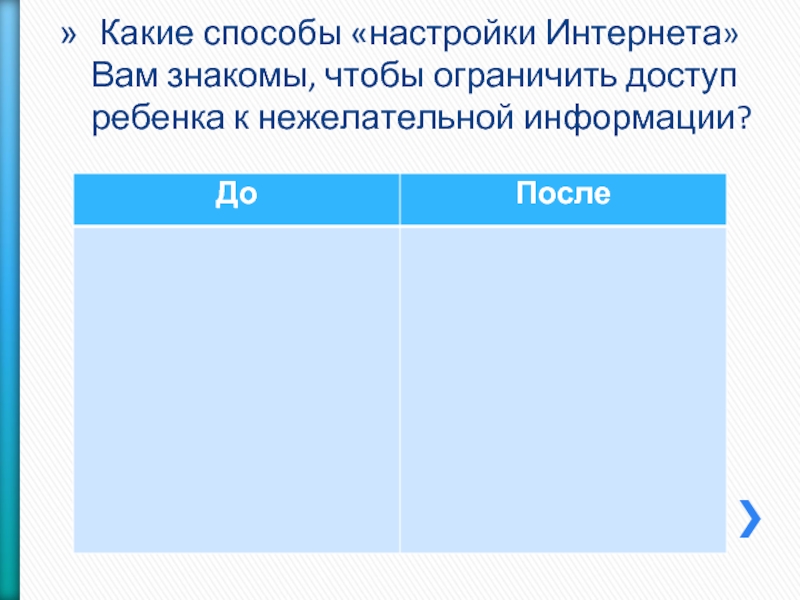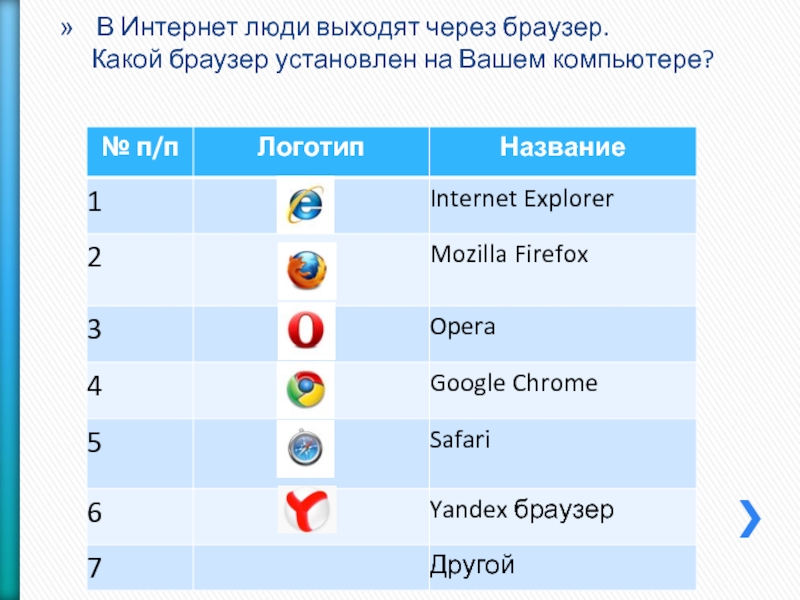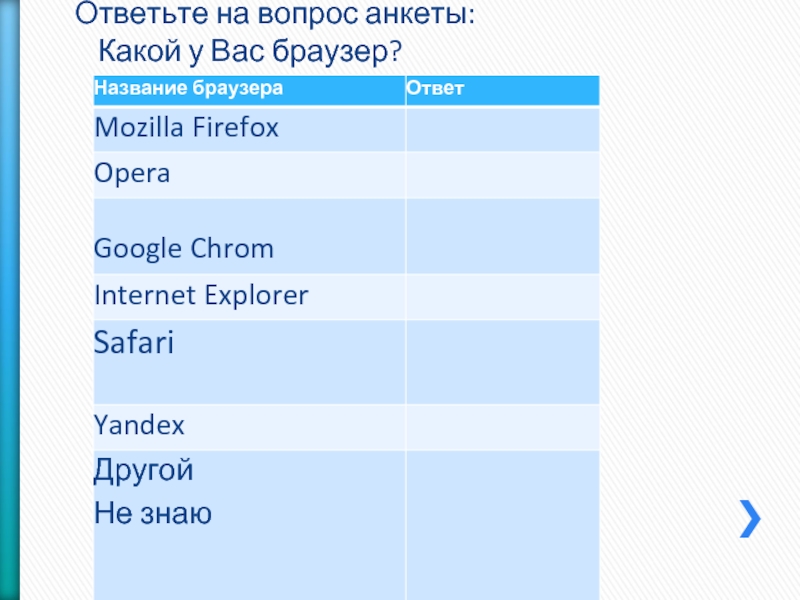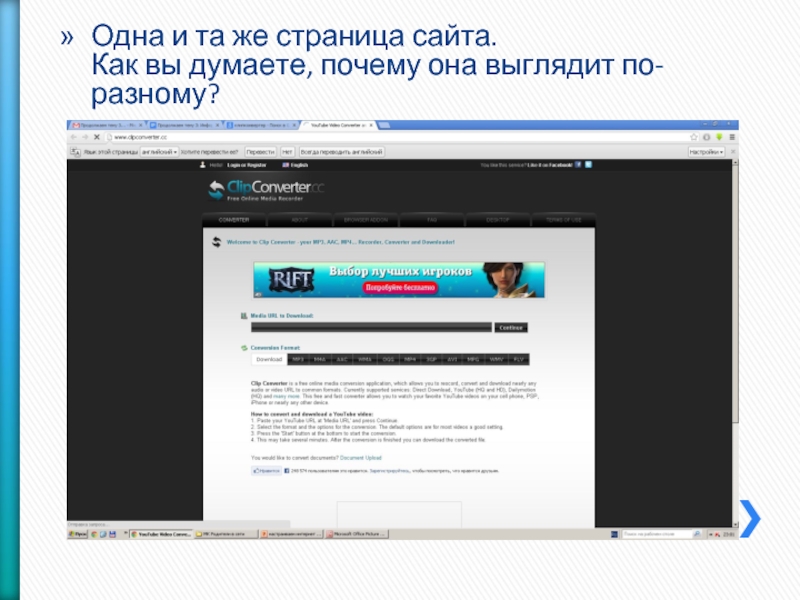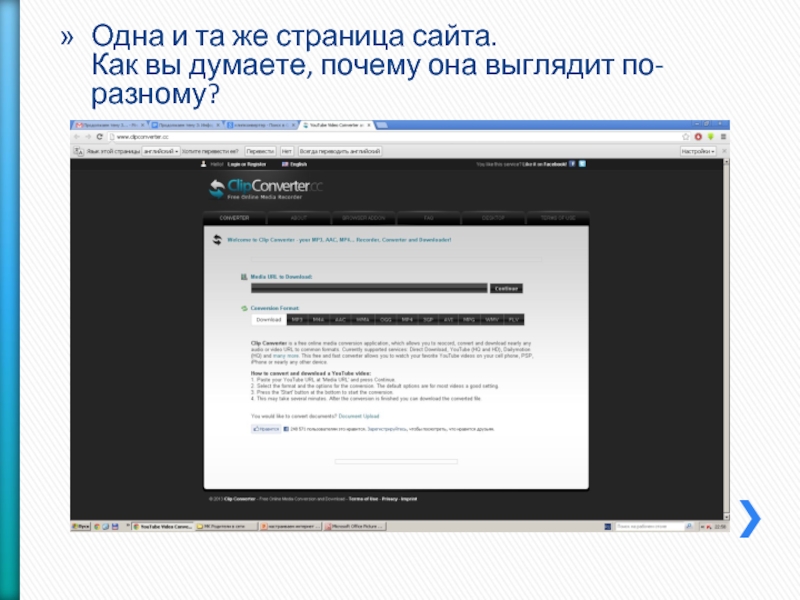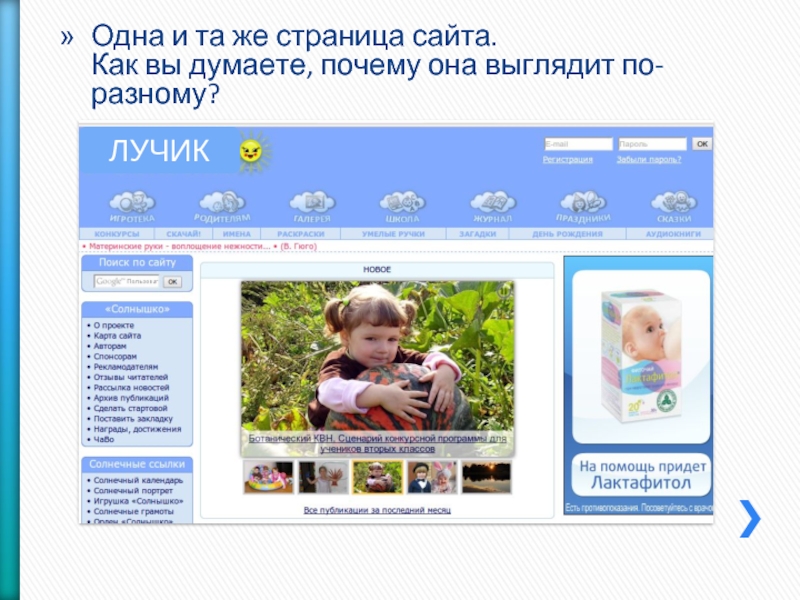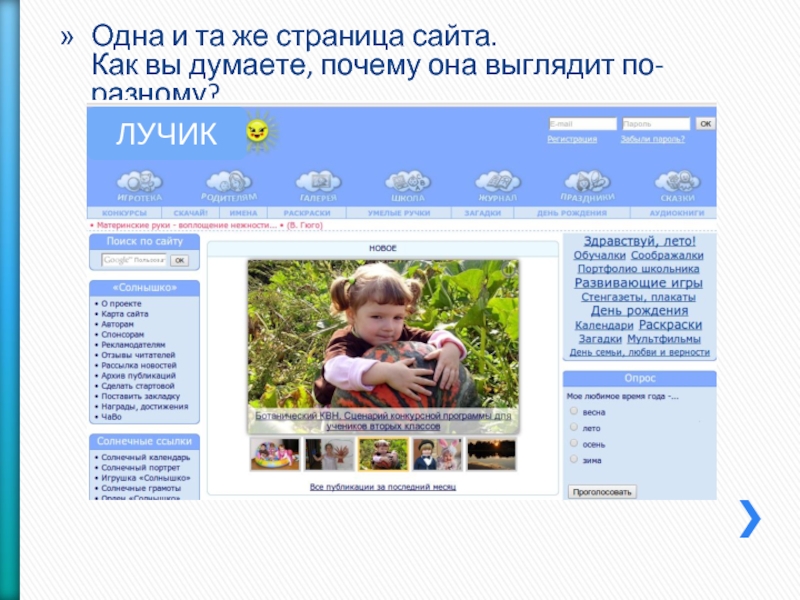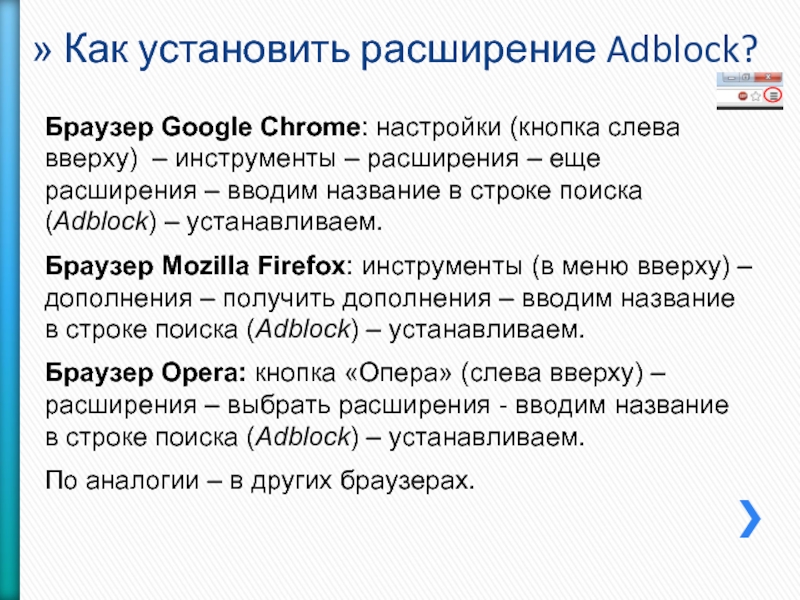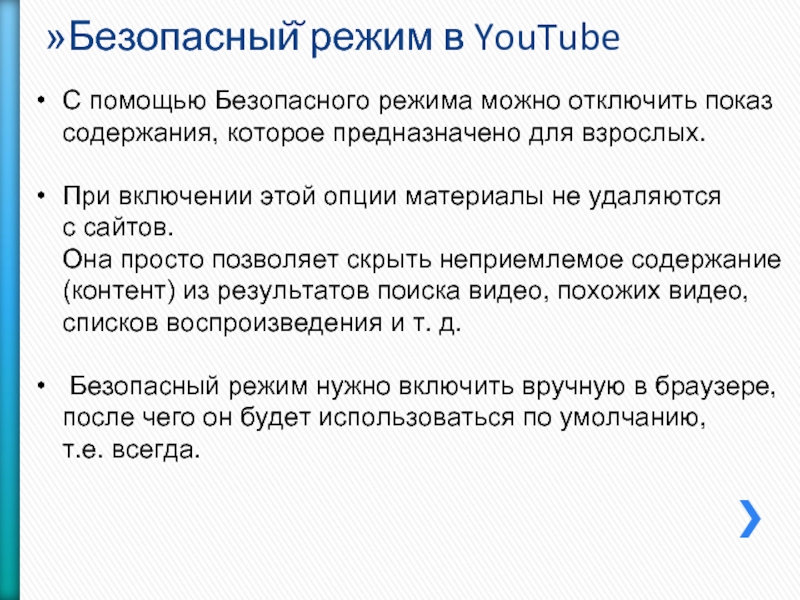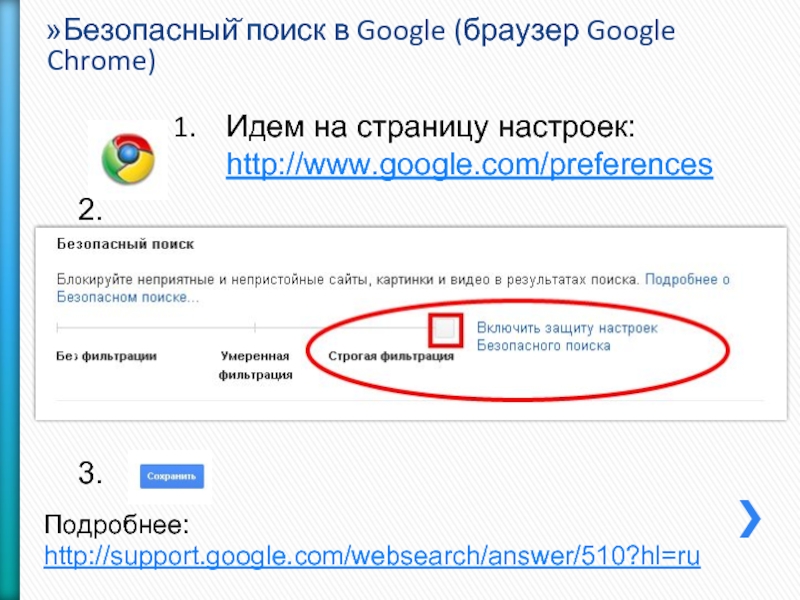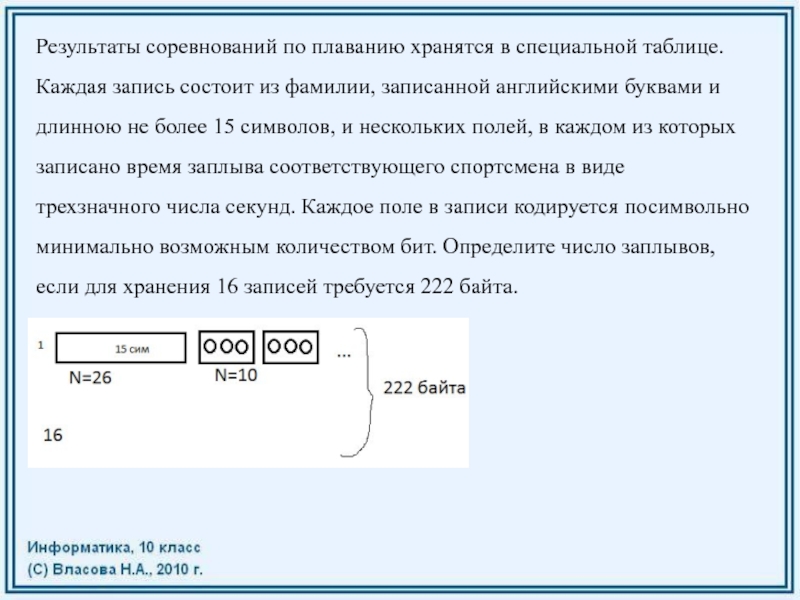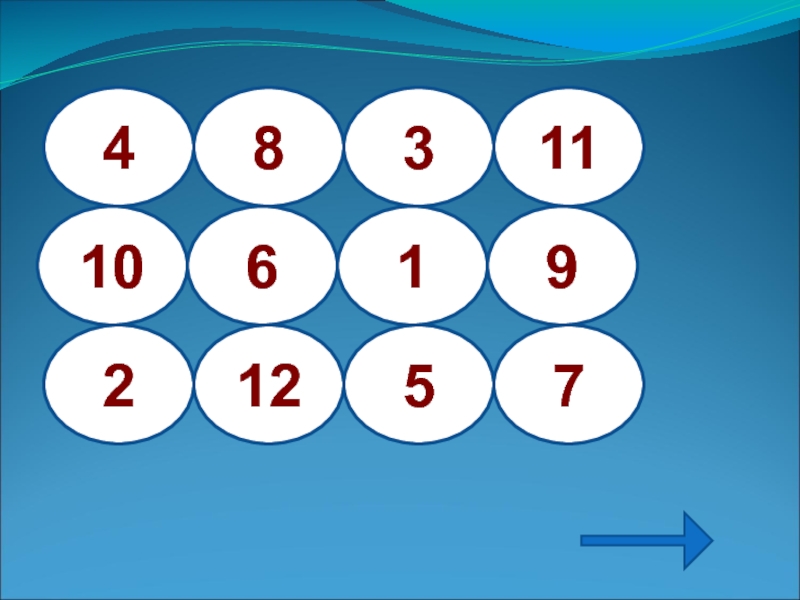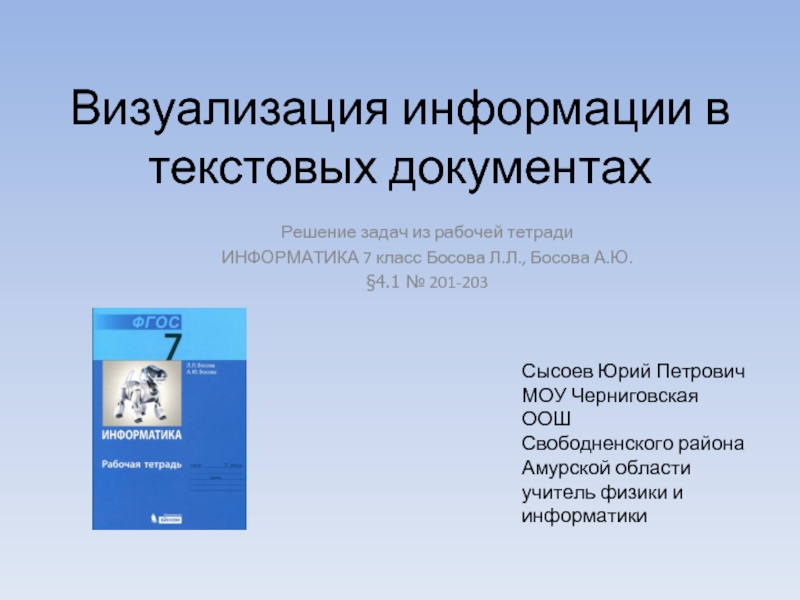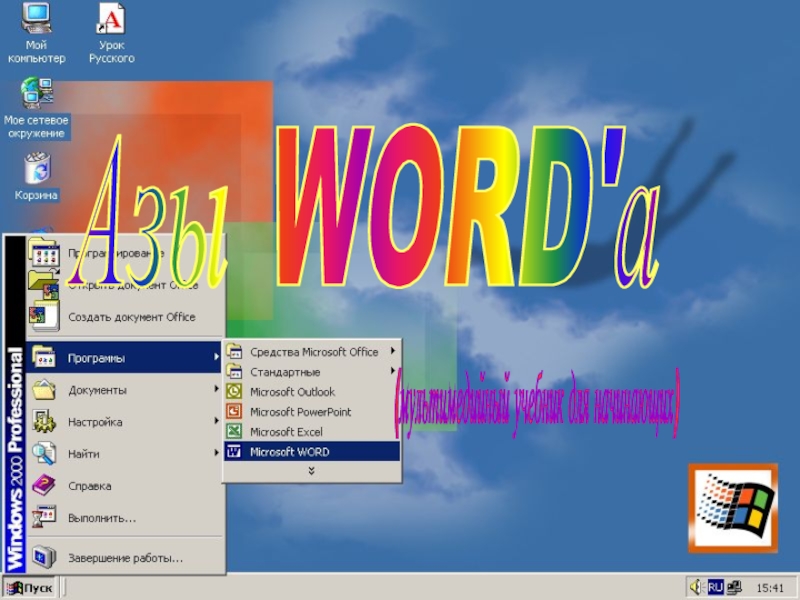Разделы презентаций
- Разное
- Английский язык
- Астрономия
- Алгебра
- Биология
- География
- Геометрия
- Детские презентации
- Информатика
- История
- Литература
- Математика
- Медицина
- Менеджмент
- Музыка
- МХК
- Немецкий язык
- ОБЖ
- Обществознание
- Окружающий мир
- Педагогика
- Русский язык
- Технология
- Физика
- Философия
- Химия
- Шаблоны, картинки для презентаций
- Экология
- Экономика
- Юриспруденция
Как настроить безопасный поиск в браузере
Содержание
- 1. Как настроить безопасный поиск в браузере
- 2. Какие способы «настройки Интернета» Вам знакомы, чтобы ограничить доступ ребенка к нежелательной информации?
- 3. В Интернет люди выходят через браузер. Какой браузер установлен на Вашем компьютере?
- 4. Ответьте на вопрос анкеты: Какой у Вас браузер?
- 5. Одна и та же страница сайта. Как вы думаете, почему она выглядит по-разному?
- 6. Одна и та же страница сайта. Как вы думаете, почему она выглядит по-разному?
- 7. Одна и та же страница сайта. Как вы думаете, почему она выглядит по-разному?ЛУЧИК
- 8. Одна и та же страница сайта. Как вы думаете, почему она выглядит по-разному?ЛУЧИК
- 9. Как была отключена реклама?
- 10. Один из вариантов – установка на
- 11. Как установить расширение Adblock?Браузер Google Chrome:
- 12. Безопасный̆ режим в YouTubeС помощью Безопасного режима
- 13. Безопасный̆ режим в YouTubeОткрываем YouTube.Прокручиваем страницу вниз. 3.4.
- 14. Безопасный̆ поиск в Google (браузер Google Chrome) Идем на страницу настроек: http://www.google.com/preferences2.3.Подробнее: http://support.google.com/websearch/answer/510?hl=ru
- 15. Какие способы «настройки Интернета» Вам знакомы,
- 16. Источники:https://docs.google.com/presentation/d/17zshMLyfGyZzLeweADXHdIhH9gGri_b0spNyIGZrdLM/edit#slide=id.p49: http://my-chrome.ru/2013/03/adblock-i-adblock-plus-dlya-google-chrome-kakoj-vybrat-i-skachathttp://maxwmz.ru/samye-populyarnye-brauzery/http://maxwmz.ru/samye-populyarnye-brauzery/ work-biz.ruhttp://browser.yandex.ru/?from=prov_allhttp://browser.yandex.ru/?from=prov_allwork-biz.ru
- 17. Скачать презентанцию
Какие способы «настройки Интернета» Вам знакомы, чтобы ограничить доступ ребенка к нежелательной информации?
Слайды и текст этой презентации
Слайд 1Как настроить
безопасный поиск в браузере
А. А. Гамаюнова,
методист
ГБОУ СОШ №270,
г.
Санкт-Петербурга
общеобразовательная школа №270Слайд 2 Какие способы «настройки Интернета» Вам знакомы, чтобы ограничить доступ
ребенка к нежелательной информации?
Слайд 10 Один из вариантов – установка
на свой браузер расширения Adblock.
Как
обезопасить детей от нежелательной информации во время работы в Интернете (например, от всплывающей
рекламы)?Слайд 11 Как установить расширение Adblock?
Браузер Google Chrome: настройки (кнопка слева
вверху) – инструменты – расширения – еще расширения – вводим
название в строке поиска (Adblock) – устанавливаем.Браузер Mozilla Firefox: инструменты (в меню вверху) – дополнения – получить дополнения – вводим название в строке поиска (Adblock) – устанавливаем.
Браузер Opera: кнопка «Опера» (слева вверху) – расширения – выбрать расширения - вводим название в строке поиска (Adblock) – устанавливаем.
По аналогии – в других браузерах.
Слайд 12Безопасный̆ режим в YouTube
С помощью Безопасного режима можно отключить показ
содержания, которое предназначено для взрослых.
При включении этой опции материалы не
удаляются
с сайтов.
Она просто позволяет скрыть неприемлемое содержание (контент) из результатов поиска видео, похожих видео, списков воспроизведения и т. д.Безопасный режим нужно включить вручную в браузере, после чего он будет использоваться по умолчанию, т.е. всегда.
Слайд 14Безопасный̆ поиск в Google (браузер Google Chrome)
Идем на страницу
настроек: http://www.google.com/preferences
2.
3.
Подробнее: http://support.google.com/websearch/answer/510?hl=ru
Слайд 15 Какие способы «настройки Интернета» Вам знакомы, чтобы ограничить доступ
ребенка к нежелательной информации?
Давайте подведем итоги!
Слайд 16Источники:
https://docs.google.com/presentation/d/17zshMLyfGyZzLeweADXHdIhH9gGri_b0spNyIGZrdLM/edit#slide=id.p49:
http://my-chrome.ru/2013/03/adblock-i-adblock-plus-dlya-google-chrome-kakoj-vybrat-i-skachat
http://maxwmz.ru/samye-populyarnye-brauzery/http://maxwmz.ru/samye-populyarnye-brauzery/ work-biz.ru
http://browser.yandex.ru/?from=prov_allhttp://browser.yandex.ru/?from=prov_allwork-biz.ru
Теги